Annotate Tool
アノテーションツールは、複数のエディタで使用できます。例えば3Dオブジェクトやノードエディタにアノテーションを加えることができます。
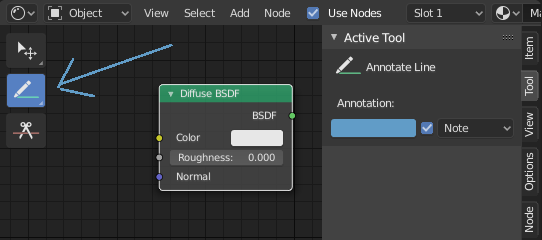
ノード エディタでのアノテーションツール。
アノテーションツールはツールバーから起動でき、以下のサブツールがあります:
- Annotate(アノテート)
メインエリアでフリーハンドのストロークを描画します。
- Annotate Line(アノテートライン)
クリックとドラッグで、線を作成します。オプションで、線の開始と終了の矢印スタイルを選択できます。
- Annotate Polygon(アノテートポリゴン)
複数回クリックすることで、つながった線を作成します。Esc を押すと終了します。
- Annotate Eraser(アノテート消しゴム)
クリックとドラッグで線を削除します。 で 消しゴムの Radius(半径) を設定できます。
設定
共通
- Color(カラー)
既存のストロークと新しいストロークの色を調整します。
- Annotation Layer(アノテーションレイヤー)
Annotation Layers(アノテーションレイヤー) にアクセスするための、現在のレイヤーの名前を示すポップオーバーメニュー。
- Placement(配置)
アノテーションを描画する場所を決定します。
- 3D Cursor(3Dカーソル)
3D Cursor(3Dカーソル) を通り、ビューに整列された仮想平面上にアノテーションを描画します。
- View(ビュー)
3D空間ではなく、画面空間にアノテーションを描画します。つまり、ビューがが移動や回転をしても、アノテーションは画面内の同じ位置にとどまります。
- Surface(サーフェス)
マウスの下にあるオブジェクトの表面にアノテーションを描画します。
- Image(画像)
画像/プレビュー/ノードと同じスペースにアノテーションを描画します。つまり、ズームインまたはズームアウトしても、アノテーションはズーム率に対して同じサイズのままです。
- Stabilize Stroke(ストロークの安定化)
ポイントの位置を遅らせて修正することにより、描画中のストロークのジッターを減らすのに役立ちます。
- Radius(半径)
連続するストロークの最終ポイントからの最小距離。
- Factor(係数)
滑らかさ係数。値を大きくするとストロークが滑らかになりますが、描画感覚はストロークを引っ張っているように感じられます。
Annotate Line(アノテートライン)
- Style Start(スタイル開始), End(終了)
線の開始または終了に使用する装飾。これは、たとえば、シーン内で特定の詳細を示す矢印を作成するために使用できます。
Annotation Layers(アノテーションレイヤー)
アノテーションツールを有効にすると、右サイドバーの パネルへ、複数のレイヤーを管理するための設定が表示されます。
- Opacity(不透明度)
既存のストロークと新しいストロークの不透明度を調整します。
- Thickness(幅)
既存のストロークと新しいストロークの太さを調整します。
Onion Skin(オニオンスキン)
カレントフレームの前後のフレームで作成された、ストロークのゴーストを表示します。オニオンスキニングは、3D Viewport(3Dビューポート) と Sequencer(シーケンサー) でのみ機能します。Grease Pencil(グリースペンシル) ドキュメント内の Onion Skinning の解説を参照してください。